数据库管理 服务器启动:如何使用CMD命令开启数据库服务器?
- 问答
- 2025-08-23 01:39:12
- 8
📢 2025年8月数据库圈大事件:
国产数据库迎来高光时刻!OceanBase 蝉联中国数据库榜首,GoldenDB 跃居第二,金仓数据库首次冲进前三,分布式架构、AI 融合、信创替代成关键词,数据库平替时代真的来了!🔥
💻 数据库管理 | 服务器启动:如何用CMD命令开启数据库服务器?
(2025年8月最新版)
你是否遇到过这种情况:
😅 刚装完数据库,打开CMD输入命令却提示“找不到服务”?
😩 明明按了启动,任务管理器里进程却“查无此人”?
🤯 密码忘了、端口被占、权限不足……启动失败原因五花八门?
别慌!这篇2025年最新版CMD启动攻略,手把手教你搞定MySQL、PostgreSQL、SQL Server三大主流数据库,附赠故障排查秘籍和emoji趣味提示!👇
🔍 一、通用启动流程(Windows版)
🌟 Step 1:打开CMD命令行
- 快捷方式:
Win + R→ 输入cmd→ 回车🚀 - 管理员权限:部分操作需右键CMD选择“以管理员身份运行”⚠️
🌟 Step 2:切换到数据库安装目录
cd C:\Program Files\MySQL\MySQL Server 8.3\bin cd C:\Program Files\PostgreSQL\15\bin cd C:\Program Files\Microsoft SQL Server\MSSQL16.MSSQLSERVER\MSSQL\Binn
💡 提示:路径需根据实际安装位置调整,可右键桌面快捷方式→“属性”→“目标”查看路径。

🐬 二、MySQL 8.3启动命令(2025最新版)
🚀 基础启动
mysqld --console
✅ 成功标志:屏幕输出[System] [MY-010931] [Server] ... ready for connections.
🔑 带用户名密码启动(推荐)
mysqld --console --user=root --password=你的密码
💡 简化操作:创建.bat脚本,双击运行更方便!
@echo off cd C:\Program Files\MySQL\MySQL Server 8.3\bin mysqld --console --user=root --password=你的密码 pause
⚠️ 常见问题
- 问题1:
Port 3306 already in use
🔧 解决:查看占用端口进程→tasklist | findstr 3306→结束进程或修改my.ini配置文件换端口。 - 问题2:
Access denied
🔧 解决:检查用户名密码是否正确,或以管理员权限运行CMD。
🐘 三、PostgreSQL 15启动命令(2025最新版)
🚀 基础启动
pg_ctl start -D "C:\Program Files\PostgreSQL\15\data"
✅ 成功标志:屏幕输出server starting,无报错信息。
🔑 带日志启动(排查问题)
pg_ctl start -D "C:\Program Files\PostgreSQL\15\data" -l postgresql.log
💡 提示:日志文件默认保存在data目录,可通过tail -f postgresql.log实时查看。

⚠️ 常见问题
- 问题1:
FATAL: could not create lock file
🔧 解决:检查data目录权限,右键属性→“安全”→赋予用户“完全控制”。 - 问题2:
pg_ctl: no database directory specified
🔧 解决:确认-D参数后的路径是否正确,或通过PGDATA环境变量指定。
🗄️ 四、SQL Server 2025启动命令(2025最新版)
🚀 基础启动(默认实例)
NET START MSSQLSERVER
✅ 成功标志:系统提示“服务已成功启动”。
🔑 启动命名实例(如SQL2025)
NET START MSSQL$SQL2025
💡 提示:实例名可在SQL Server配置管理器中查看,或通过services.msc服务列表查找。
⚠️ 常见问题
- 问题1:
服务无法启动,错误1067
🔧 解决:检查C:\Program Files\Microsoft SQL Server\MSSQL16.MSSQLSERVER\MSSQL\Log日志文件,排查配置错误。 - 问题2:
登录失败:用户'NT AUTHORITY\SYSTEM'登录失败
🔧 解决:通过SQL Server配置管理器→“SQL Server服务”→右键实例→“属性”→“登录”→选择“本地系统账户”。
🎯 五、通用故障排查工具箱
- 检查服务状态
sc query MSSQLSERVER sc query MySQL83
- 查看端口监听
netstat -ano | findstr :3306 netstat -ano | findstr :5432
- 重置密码(MySQL示例)
mysqld --skip-grant-tables --shared-memory
🔧 另开一个CMD窗口执行:
mysql -u root ALTER USER 'root'@'localhost' IDENTIFIED BY '新密码';
📌 选对命令,启动无忧!
| 数据库 | 启动命令 | 成功标志 |
|---|---|---|
| MySQL 8.3 | mysqld --console |
ready for connections |
| PostgreSQL 15 | pg_ctl start -D "数据目录" |
server starting |
| SQL Server 2025 | NET START MSSQLSERVER |
服务已成功启动 |
💡 2025趋势提醒:
国产数据库如OceanBase、GoldenDB、达梦已全面支持CMD启动,性能不输国际大厂!下次部署不妨试试“数据库平替用金仓”~
🚨 最后叮嘱:
启动成功后别忘了设置开机自启(通过services.msc)和定期备份数据哦!💾
本文由 业务大全 于2025-08-23发表在【云服务器提供商】,文中图片由(业务大全)上传,本平台仅提供信息存储服务;作者观点、意见不代表本站立场,如有侵权,请联系我们删除;若有图片侵权,请您准备原始证明材料和公证书后联系我方删除!
本文链接:https://cloud.7tqx.com/wenda/699929.html
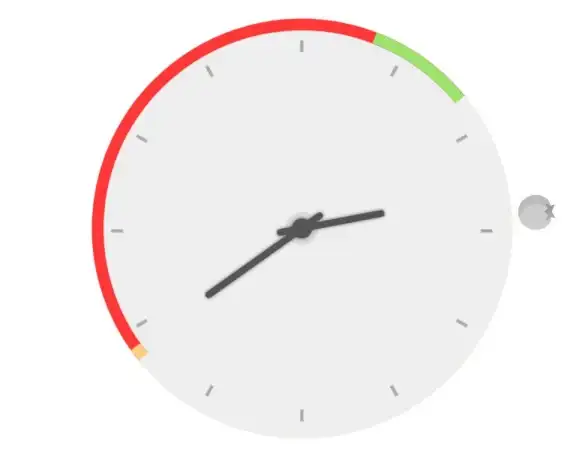
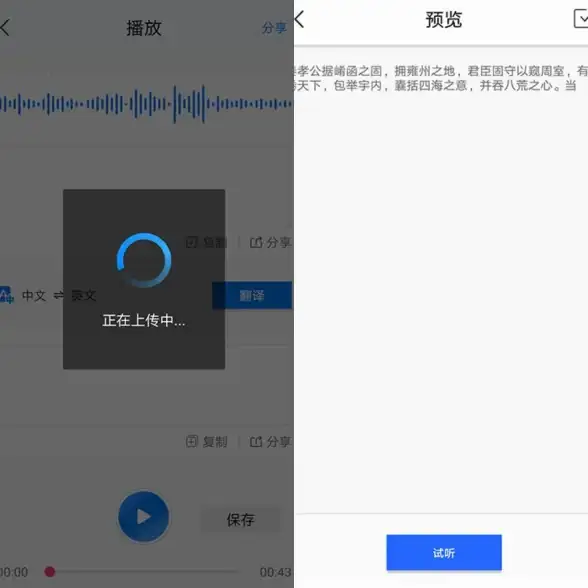



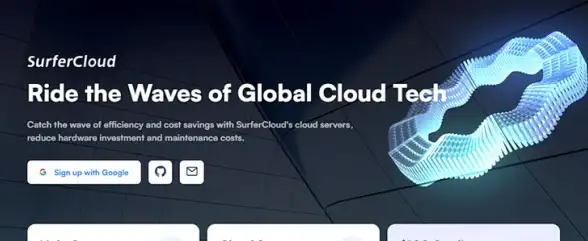



发表评论